Как подключить геймпад к Айфону? Войдите в настройки смартфона и включите Блютуз. Убедитесь, что контроллер заряжен, а после зажмите необходимые кнопки, к примеру, PS и Share, или клавишу соединения. После этого устройство с iOS должно обнаружить новое устройство, что позволяет использовать его возможности. Ниже рассмотрим тонкости соединения разных джойстиков к Айфону, рассмотрим тонкости игры, возможные проблемы и принципы их решения.
Как подключить геймпад к Айфону
Для соединения джойстика и устройства на iOS требуется несколько минут. Для этого потребуется сам мобильный девайс и совместимый с ним контроллер.
Как подключить PS4
Сначала рассмотрим, как подключить геймпад PS4 к IPhone, ведь эти контроллеры пользуются наибольшим спросом. Сделайте следующие шаги:
- Войдите в настройки Айфона и включите Bluetooth.

- Проверьте уровень заряда на контроллере.
- Не закрывая настроечное меню, возьмите джойстик в руки.
- Зажмите кнопку Play Station и Share. Зафиксируйте их на несколько секунд.

- Дождитесь появления мигания индикатора Dual Shock 4.
- Посмотрите на свой девайс с iOS. В секции Другие устройства — Блютуз должно появиться окно с названием геймпада.

- Жмите на него.
- Обратите внимание на появление красно-розового свечения индикатора на задней части.
Подключить геймпад PS4 к Айфону — вопрос двух-трех минут. При подключении старайтесь, чтобы устройства находились как можно ближе друг к другу во избежание разрыва соединения. Это правило действует не только с мобильным устройством на iOS, но и при соединении геймпада с Андроид.
Как подключить XBOX
По похожему принципу решается второй вопрос — как подключить геймпад XBOX 360 к iPhone. Алгоритм действий следующий:
- Убедитесь в поддержке джойстиком технологии Блютуз. Наличие кнопки XBOX свидетельствует о такой поддержке.
- Включите «синий зуб» на своем Айфоне.
- Выключите гейпад ИКС Бокс, нажав на кнопку XBOX.

- Кликните на кнопку подключения на задней части.
- Проверьте настройки и появление в них XBOX Wireless Controller.
- Жмите на этот пункт.

Как и в случае с PS, подключить геймпад от XBOX к Айфону не составляет труда. Постарайтесь не разносить устройства далеко друг от друга во избежание плохого соединения по Bluetooth.
Какие геймпады поддерживает iOS
До того, как подключить геймпад к телефону iOS, необходимо убедиться в его поддержке мобильным устройством. Подробная информация о совместимости беспроводных контроллеров приведена на официальной странице производителя по ссылке support.apple.com/ru-ru/HT210414. На момент написания статьи доступно подключение геймпада к Айфону для следующих девайсов:
- Xbox Wireless Controller (модель 1708) с Bluetooth
- Xbox Adaptive Controller
- Xbox Elite Wireless Controller Series 2
- PlayStation DualShock 4 Wireless Controller.
Также отмечается, что можно подключить геймпад к телефону Айфон 6 или другой модели при наличии Блютуз с сертификатом MFI. Этот момент необходимо уточнять индивидуально. В случае, когда Bluetooth работает по этой технологии, попробуйте соединить контроллер и смартфон с iOS. Многие спрашивают, можно ли подключить следующие геймпады к Айфону — Mad Catz C.T.R.L.i, Horipad, SteelSeries Stratus, Gamevice, Logitech Powershall Controller. Судя по отзывам в Интернет, это возможно.

Что делать, если Айфон несовместим с геймпадом
При наличии несовместимости между джойстиком и смартфоном с iOS соединить два устройства не получится. Они просто не увидят друг друга даже после включения Блютуз и выполнения необходимых манипуляций. Вот почему перед тем, как подключить геймпад к Айпаду на iOS 13 или другую продукцию Apple, желательно обратить внимание на вопрос совместимости.

Как играть на Айфоне с геймпадом
После соединения двух устройств возникает другой вопрос — как играть на Айфоне с геймпадом. В большинстве поддерживаемых девайсов предлагается стандартный набор элементов для управления. В их состав входит:
- один или два стика;
- крестовина;
- кнопки А, В, X и Y;
- два или четыре курка;
- функциональные кнопки и т. д.

При выборе джойстика обратите внимание на размеры и качество пластика. Он должен быть тактильно приятным и не скользить в руках. Карманные контроллеры будут менее удобными в пользовании.
Что касается игр, их ассортимент огромен. Существует даже целый сайт mfigames.com с большим перечнем игрового софта (более 800). Еще один вариант — сайт controller.wtf, где можно включить фильтр и выбрать только бесплатный игровой софт. Как вариант, скачайте программу Game Controller Apps по ссылке apps.apple.com/ru/app/game-controller-apps/id789521943, где есть полный список игрового софта для iOS.

Частые проблемы и пути их решения
Подключение геймпада PS или XBOX к iPhone на iOS 13 или другой модели не составляет труда при условии, что джойстик совместим с Айфоном. Если же возникают трудности с подключением, сделайте следующие шаги:
- Убедитесь, что на девайсе стоит последняя версия iOS, MAC OS, tvOS и другие.
- Обновите прошивку на джойстике. Для этого воспользуйтесь ПО на сайте производителя.
- Проверьте, что расстояние между контроллером и Айфоном не больше 10 метров, и на этом расстоянии нет источников помех. К таковым можно отнести микроволновую печь, кабель питания, беспроводные камеры, радиотелефон и другое.

Зная, как подключить геймпад ПС4 или ИКС Бокс к Айфону, вы сможете расширить возможности устройства с iOS и превратить его в небольшую приставку. В комментариях поделитесь своим опытом соединения и расскажите, с какими трудностями пришлось столкнуться.

С 2019 года владельцы устройств от Apple с операционной системой не ниже iOs 13 или iPadOs 13 могут присоединить к своим iPhone-ам и iPad-ам беспроводные игровые контроллеры, чтобы прочувствовать игровой процесс по-новому. В этой статье мы расскажем, как настроить геймпад на айфоне за пару минут, и ответим на возможные вопросы.
Какие контроллеры поддерживают iPhone и iPad
Смартфоны и планшеты от Эппл работают с:
- Sony PlayStation DUALSHOCK 4 Wireless Controller;
- Microsoft Xbox Wireless Controller;
- PXN Speedy, SteelSeries Nimbus и другими устройствами MFi, разработанными специально для iOS.
Имеются и варианты с проводами — например, Rotor Riot Wired. Но они не так удобны в использовании.
Процесс подключения
Подключение Айфона к геймпаду происходит в несколько шагов.
- Активируйте Bluetooth на смартфоне через “Настройки”.
- Переведите контроллер в режим соединения. Для этого на DualShock одновременно зажмите кнопки PlayStation и Share.
 Проверьте индикатор на задней панели — он должен начать мигать. На Microsoft Xbox Wireless Controller зажмите на несколько секунд кнопку Connect. MFi геймпады для телефона айфон могут работать по другому принципу. Об этом читайте в инструкции.
Проверьте индикатор на задней панели — он должен начать мигать. На Microsoft Xbox Wireless Controller зажмите на несколько секунд кнопку Connect. MFi геймпады для телефона айфон могут работать по другому принципу. Об этом читайте в инструкции.
Помните, что устройство предварительно нужно зарядить. - Возьмите iPhone и в меню Bluetooth — Другие устройства найдите имя контроллера. Тапните по нему.
Если все сделано правильно, индикатор DualShock должен перестать мигать и начать гореть ровным красным цветом.
Теперь вы можете играть на айфоне с геймпадом, полностью погружаясь в любимые тайтлы и добиваясь лучших результатов.
Отключить контроллер также просто. Для этого:
- перейдите в меню Bluetooth на iPhone;
- выберете нужный гаджет;
- нажмите на иконку ⓘ рядом с названием геймпада и кликните опцию “Забыть это устройство”.
Возможные проблемы и их решение
- На вашем смартфоне или планшете может стоять несовместимая с игровым девайсом версия ОС. В этом случае понадобится перепрошивка.
- При отсутствии соединения попробуйте обновить ПО контроллера. Для этого зайдите на сайт производителя.
- Максимальное расстояние между устройствами — 10 метров. Бытовые приборы — такие как микроволновки и ip-видеокамеры — могут служить помехой для Bluetooth связи.
Как пользоваться контроллером
Управление геймплеем на смартфоне мало отличается от того же процесса на приставке. Функциональные кнопки, курки и стики отвечают за те же действия. Подключение к айфону геймпада делает его своеобразной мини-консолью.
Важно, чтобы контроллер удобно сидел в руке и не создавал дискомфорта.
Во что можно поиграть через геймпад
В AppStore доступно более 1000 игр, совместимых с внешними гаджетами. Полный список можно посмотреть, скачав приложение Game Controller Apps.
Вот наш ТОП 10 игр с поддержкой геймпада на Айфон.
- Fortnite.

Популярный проект в жанре “королевская битва”. Контроллер дает игроку ощутимые преимущества в битвах на арене. - Call of Duty: Mobile.
Мобильная версия знаменитого шутера от первого лица.
- GTA: San Andreas и GTA: Vice City.
 Классика, перенесенная на смартфоны с сохранением всех своих достоинств. С геймпадом в нее играть привычнее.
Классика, перенесенная на смартфоны с сохранением всех своих достоинств. С геймпадом в нее играть привычнее. - Real Racing 3.
Гонки с, пожалуй, самой реалистичной графикой среди доступных на смартфонах проектов.
- Terraria.
 Простая, но увлекательная игра, демонстрирующая все плюсы контроллера в сравнении с тачскрином.
Простая, но увлекательная игра, демонстрирующая все плюсы контроллера в сравнении с тачскрином. - Star Wars: Knights of the Old Republic.
РПГ по вселенной “Звездных войн”, наполненная квестами и моральными дилеммами.
- Sky Gamblers: Storm Raiders.
 Игра для любителей самолетов и воздушных боев, полностью адаптированная под геймпад.
Игра для любителей самолетов и воздушных боев, полностью адаптированная под геймпад. - Dead Trigger 2.
Зомби-шутер с реалистичной графикой, требующий от игрока хорошей реакции.
- Space Marshals 2.
 Пошаговые бои в футуристическом сеттинге. Проект интересен не только геймплеем, но и продуманным ЛОР-ом.
Пошаговые бои в футуристическом сеттинге. Проект интересен не только геймплеем, но и продуманным ЛОР-ом. - Jet Car Stunts 2.
Контроллер будет полезен в гонках на высоких скоростях, представленных в этой игре.
Кроме перечисленных развлечений из маркетплейса AppStore, владельцем яблочных гаджетов доступна широкая библиотека игр в AppleArcade, для которых контроллер также будет применим.
Заключение
Можно ли подключить геймпад к айфону? Да. Устройства легко соединяются через Bluetooth и отлично работают в связке. Нужно ли это делать? Определенно. В AppStore представлено большое количество игр, взаимодействие с которыми через контроллер выводит игровой процесс на новый уровень. DualShock или Microsoft Xbox Wireless Controller станут отличным дополнением к iPhone и iPad.
С недавнего времени к устройствам Apple можно подключать беспроводные игровые контроллеры. Для этого, iPhone должен работать на базе iOS 13. Только на данной операционной системе Айфон может работать вместе с джойстиком от PlayStation или XBOX.
Содержание
- К какому айфону можно подключить джойстик
- Как подключить Дуалшок к айфону
- Как подключить Xbox One Controller к iPhone
- Как подключить джойстик PS4 к iPhone
- Как подключить геймпад Xbox к iPhone
- Проблемы при подключении
К какому айфону можно подключить джойстик
В случае, если смартфон не поддерживает подключение, нужно проверить, обновлен ли он до последней версии.
Обновление iPhone до IOS 13
Для начала нужно проверить, вышло ли обновление на ваше устройство. Старые модели телефонов Apple могут не поддерживать новую систему.
Обновлению подлежат устройства от iPhone SE вплоть до iPhone 11. Рассмотрим, как перейти на IOS 13:
- Для начала нужно освободить место на телефоне. Обновление весит по-разному, в зависимости от модели, но в любом случае нужно оставить 3.5 ГБ свободной памяти.
- Далее создаем резервную копию данных, хранящихся на устройстве. Это может понадобится в случае неполадок с обновлением системы или для отката на прошлую версию IOS. Чтобы создать резервную копию, нужно подключить iPhone к ПК и с помощью iCloud сохранить все свои настройки.
- В iPhone заходим в «Настройки», переходим во вкладку «Основные» и выбираем «Обновление ПО». Загружаем обновление и по окончанию его скачивания устанавливаем.
В IOS предусмотрена функция установки обновления ночью. Выбрав ее, iPhone самостоятельно обновится в ночное время, пока пользователь будет спать.
Подробная установка iOS 13
Как подключить Дуалшок к айфону
Теперь, когда известно, что iPhone работает на базе iOS 13, можно приступить к подключению. Для начала рассмотрим, как работает сопряжение с устройством от Sony:
- Открываем в iPhone «Настройки» и включаем Bluetooth.
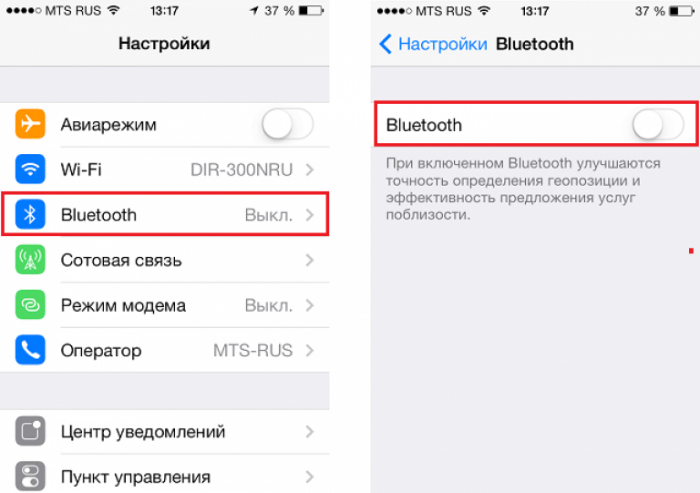
- Убеждаемся, что Dualshock заряженный и в рабочем состоянии. Берем его, не выключая меню настроек в айфоне.
- Одновременно зажимаем кнопку «Share» и «Playstation» на беспроводном контроллере. Замечаем, что индикатор на DualShock начинает мигать.
- На iPhone появляется всплывающее окно о подключении геймпада от Sony. Жмем на него и индикатор на DualShock окрашивается в цвет, напоминающий что-то среднее между красным и розовым.

Как отключить Дуалшок от айфона
После того, как геймпад становится не нужен, стоит произвести отключение от мобильного устройства. Здесь есть два способа:
- Зажимаем кнопку «Playstation» на контроллере на 10 секунд.
- Вариант для iPhone: Заходим в Центр Управления, нажимаем на иконку Bluetooth, удерживаем значок «Bluetooth включен» и нажимаем на всплывающее окно «Беспроводной контроллер DualShock».
- Второй вариант для iPhone: В разделе «Мои устройства» находим геймпад и жмем на кнопку i в правой стороне экрана. В окне нажимаем на «Отключить».
Как подключить Xbox One Controller к iPhone
Процесс подключения Xbox One Controller к айфону практически не отличается от ситуации с Playstation. Рассмотрим его пошагово:
- Включаем Bluetooth на iPhone и оставляем меню, не сворачивая его.
- Запускаем контроллер и зажимаем кнопку на задней части корпуса. Делаем это до того момента, пока иконка не начнет мигать.
- Выбираем устройство в списке Bluetooth.
Для успешного подключения нужен геймпад, поддерживающий Bluetooth подключение. В противном случае пользоваться функцией не получится. В случае с Xbox, стоит приобрести геймпад для Xbox One S.
Как отключить Xbox One Controller от iPhone
Заходим в раздел «Мои Устройства», находим контроллер и нажимаем на «i». Далее жмем на «Забыть это устройство».
Как подключить джойстик PS4 к iPhone
Имеется и неофициальный способ подключения геймпадов к iPhone. Данный метод подойдет тем, чья операционная система не ниже iOS 7. Что для этого понадобится:
- Джейлбрейк.
- Программа Controllers for All.
- Программа SixPair.
Как сделать джейлбрейк айфона
Jailbreak позволяет пользователям iOS скачивать файлы, ранее доступные только в App Store и iTunes. В рассматриваемом случае прошивка позволит осуществлять поддержку геймпадов для iOS 7 и выше. И так, что понадобится для перепрошивки:
- iPhone 4 и выше.
- Компьютер на MacOS, Windows XP или выше.
- USB для подключения iPhone к ПК
Рассмотрим сам процесс:
- Скачиваем iTunes и приложение Evasi0n. Извлекаем ее из архива и запускаем от имени администратора.
- Подключаем мобильное устройство к компьютеру и проводим создание резервной копии данных.
- Проверяем, есть ли пароль на экране блокировки. Если он имеется, убираем его.
- Evasi0n самостоятельно определит, какое устройство подключено к ПК. Теперь нажимаем на кнопку «Jailbreak». На данном этапе программа осуществляет взлом телефона и перепрошивает его. Ни в коем случае нельзя препятствовать установке, так как это может привести к полному отказу работоспособности устройства.
- Далее, на экране появится всплывающее сообщение – «To continue, please unlock your device and tap the new ‘Jailbreak’ icon», что в переводе означает – «Для продолжения, разблокируйте ваше устройство и нажмите на иконку «Jailbreak».
- Нажимаем на нее, после чего экран айфона на некоторое время станет белым.
- Evasi0n в это время продолжает установку и показывает некоторую служебную информацию.
- По окончанию установки на экране ПК появится слово «Done», что означает окончание процесса взлома устройства.
- Телефон перезагрузится и на приветственном экране появится логотип Evasi0n.
После перепрошивки устройства перейти на официальную систему от Apple больше нельзя. Прежде чем сделать это подумайте, стоит ли вам переходить на слабо защищённую пиратскую версию iOS.
Подключение к геймпаду с помощью Controllers for all
Для выполнения данного способа потребуется:
- iPhone с джейлбрейком.
- Беспроводной контроллер.
- SixPair для MacOS или Windows.
- Controllers for All.
Приступим к действиям:
- Устанавливаем Controllers for All из Cydia.
- Запускаем SixPair.
- Подключаем iPhone и джойстик к ПК через USB.
- Теперь можно связать два устройства друг с другом через SixPair.
- В случае, если пользователь делает все через Mac, ему нужно нажать кнопку Pair на геймпаде. Если же действия выполняются через Windows, нужно указать Bluetooth-адрес iPhone. Его можно найти вот так: Настройки –> Основные –> Об этом устройстве –> Bluetooth.
- Отключаем контроллер.
Вот и все, с этого момента можно играть на перепрошитом устройстве с геймпадом от Sony.
Подробное видео о процессе
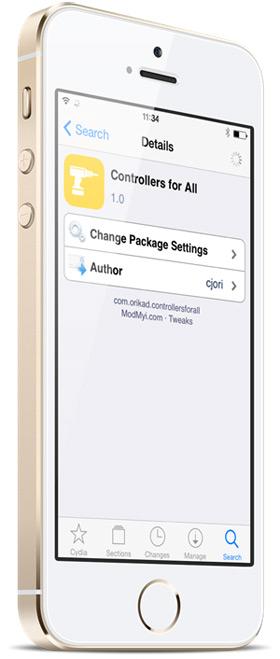
Как подключить геймпад Xbox к iPhone
Процесс сопряжения перепрошитого iPhone и Xbox One Controller идентичны ситуации с геймпадами Playstation:
- Устанавливаем Controllers for All из Cydia.
- Запускаем SixPair.
- Подключаем iPhone и джойстик к ПК через USB.
- Связываем Xbox One Controller и смартфон через SixPair.
- В случае, если пользователь делает все через Mac, ему нужно нажать кнопку Pair на геймпаде. Если же действия выполняются через Windows, нужно указать Bluetooth-адрес iPhone. Его можно найти вот так: Настройки –> Основные –> Об этом устройстве –> Bluetooth.
- Отключаем контроллер.
Как видно, процесс ничем не отличается от метода с геймпадом Sony.
Проблемы при подключении
При подключении геймпада к iPhone могут возникнуть определенные неполадки, не позволяющие пользоваться девайсами в той или иной степени. Рассмотрим основные проблемы, встречающиеся у пользователей.
Контроллер подключен к телефону через Bluetooth, но кнопки не работают
Данная проблема обычно возникает из-за неправильно сопоставленных кнопках на геймпаде. Для исправления ситуации нужно попробовать поменять значение кнопок. Если это не помогает, обновите контроллер через программы от Sony или Microsoft.
Геймпад не подключается к устройству или внезапно отключается от него
Основные решения проблемы:
- Самое простое решение – перезагрузка геймпада, но она обычно не решает проблемы.
- Повторное сопряжение устройств подразумевает разрыв связей между iPhone и контроллером, и последующее их сопряжение.
- Перезагрузка телефона.
- Отключение мобильного устройства от других гаджетов, поддерживающих Bluetooth-связь.
Отсутствует звук в стереогарнитуре
Во время работы геймпада стереоустройства, подключенные к iPhone, не могут воспроизводить звук. Для решения проблемы отключите контроллер или подключите его напрямую к телефону.

Вячеслав
Несколько лет работал в салонах сотовой связи двух крупных операторов. Хорошо разбираюсь в тарифах и вижу все подводные камни. Люблю гаджеты, особенно на Android.
Задать вопрос
Могу ли я подключить геймпад к моему айфону?

Да, если ваш iPhone обновлен до iOS 13 или перепрошит на Jailbreak.
У меня iPhone 7, могу ли я обновиться до iOS 13?

Да, Apple предоставляет возможность обновить свои устройства до последней версии iOS всем, у кого версия iPhone – SE и выше. В противном случае обновиться не получится. Устанавливать обновление можно как с помощью интернета на самом устройстве, так и через подключение к ПК, на котором установлен iTunes.
У меня проводной геймпад. Могу ли я как-то подключить его к Айфону?

Нет, такая возможность у iPhone отсутствует, так как у мобильного устройства отсутствуют порты для подключения. Приобрести беспроводной геймпад, если вы хотите играть на своем смартфоне.
Могу ли я подключить контроллер, если версия iOS на моем устройстве ниже 13?

Да, но для этого вам нужно будет перепрошить свое устройство на Jailbreak. Далее, вы установите несколько программ и с помощью них создадите сопряжение между геймпадом и iPhone. Главное, чтобы ваш iOS был выше 7-й версии.
Геймпад подключен, но кнопки на нем не работают. Что с этим делать?

В первую очередь нужно проверить, не подключен ли iPhone к какому-нибудь другому беспроводному устройству. Далее проверьте, правильно ли у вас назначены кнопки. В крайнем случае нужно обновить систему геймпада и попробовать совершить сопряжение заново.
Таким образом, подключить геймпад от Sony или Xbox можно двумя способами:
- Официальный. Требует наличия iPhone, обновленного до iOS 13.
- Неофициальный. Требует перепрошивки устройства, установки определенных программ и iOS 7.
Новая операционная система от Apple вышла совсем недавно, и не все решили перейти на нее так быстро. Обладатели старых устройств все еще предпочитают взломанную систему, на которую кроме сопряжения геймпада можно установить и другой интересный софт. В любом случае, оба метода при тщательном разборе не являются сложными, и позволяют играть в игры на айфоне с новыми красками. В особенности, это ярко проявляется в связи с появлением сервиса Apple Arcade, тайтлы представленные в котором отлично подходят для их прохождения вместе с контроллером.
Вот уже почти год к нашим iPhone можно запросто подключать контроллер Dualshock от PlayStation 4. Такая возможность появилась в актуальной на сегодняшний день iOS 13, но многие до сих пор о ней не знают.
Скажу честно, я сам попробовал подружить свой айфон с джойстиком только на 8-й день самоизоляции, и был приятно удивлён: так играть гораздо удобнее!
Если у вас есть Dualshock 4 и вы хотите доминировать в мобильных шутерах и гонках, держите подробный гайд, как подключать контроллер и в какие игры с ним можно играть на вашем iPhone.
К каким iPhone можно подключить Dualshock 4

Старина Макс Пэйн. Узнаёте?
Контроллер можно подключить к любым гаджетам Apple, на которых установлена iOS 13, iPadOS 13, tvOS 13 и macOS Catalina. То есть, играть в игры с комфортом получится и на Apple TV, и на MacBook, и на iPad.
Главное, чтоб операционка была актуальная. Проверить это можно так: Настройки – Основные – Об этом устройстве. Если версия ПО у вас 13.4 или любая другая 13, то всё в порядке. Можно подключать контроллер от PlayStation 4.
Как подключить Dualshock 4 к iPhone
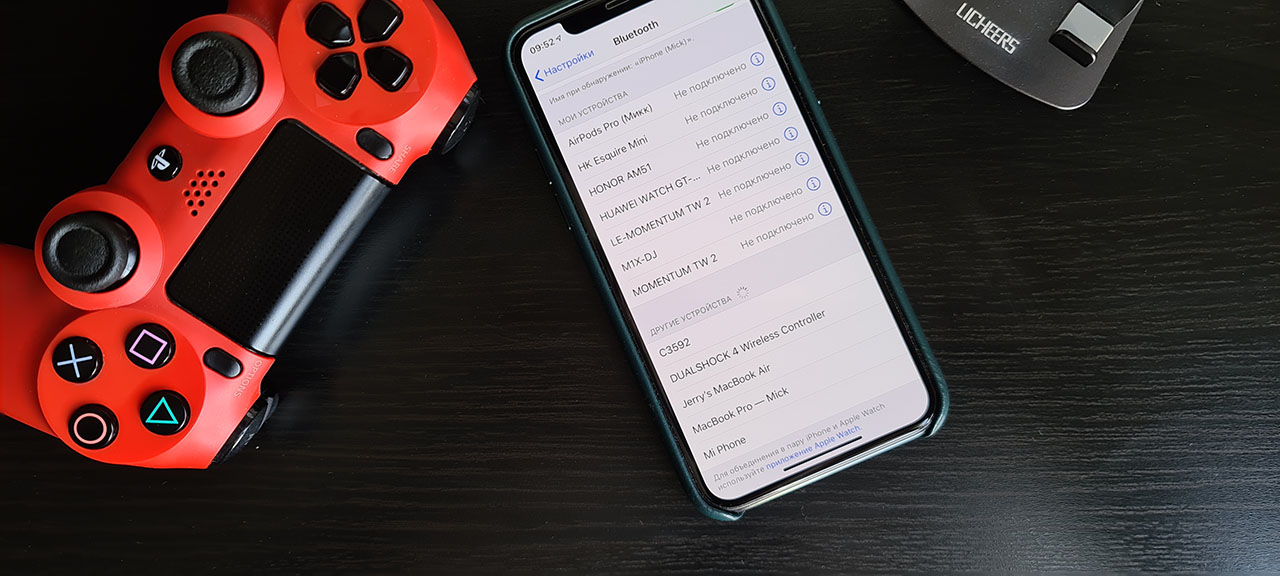
Подключение происходит по Bluetooth и занимает несколько секунд. Нужно зажать кнопки SHARE и PS на контроллере до тех пор, пока световой индикатор не начнёт мигать белым.
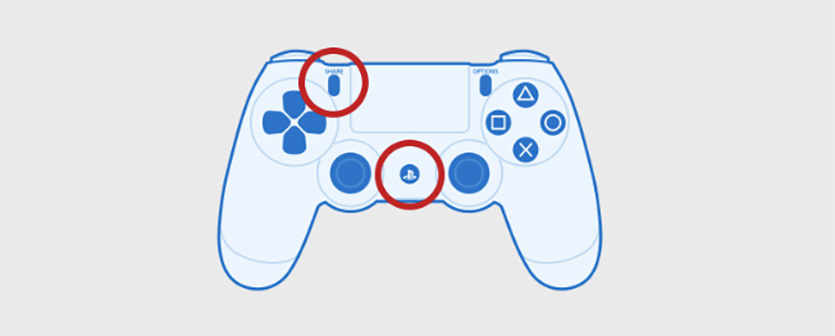
Сразу после этого, в меню Bluetooth на iPhone должно появиться новое устройство с именем DUALSHOCK 4 Wireless Controller. Смело тапайте по нему.
Если вы всё сделали правильно, световой индикатор на контроллере перестанет мигать и загорится ровным светом. Это означает, что Dualshock 4 успешно подключён к вашему iPhone.
Теперь при нажатии кнопки PS на контроллере, он будет подключаться к вашему iPhone автоматически.
Будьте внимательны: среднее время работы контроллера Dualshock 4 до полной разрядки составляет около 7-ми часов. Не забывайте периодически подзаряжать его от розетки.
В какие игры на iPhone можно играть с контроллером

А это самое главное: таких игр просто море. В целом, все игры, поддерживающие MFI-контроллеры совместимы и с Dualshock 4. Есть даже отдельный сайт со списком таких игр. Всего их около 800, и это не учитывая игры из Apple Arcade.
Также можно скачать из App Store бесплатное приложение Game Controller Apps, в котором есть полный список игр для iOS с поддержкой Dualshock 4.
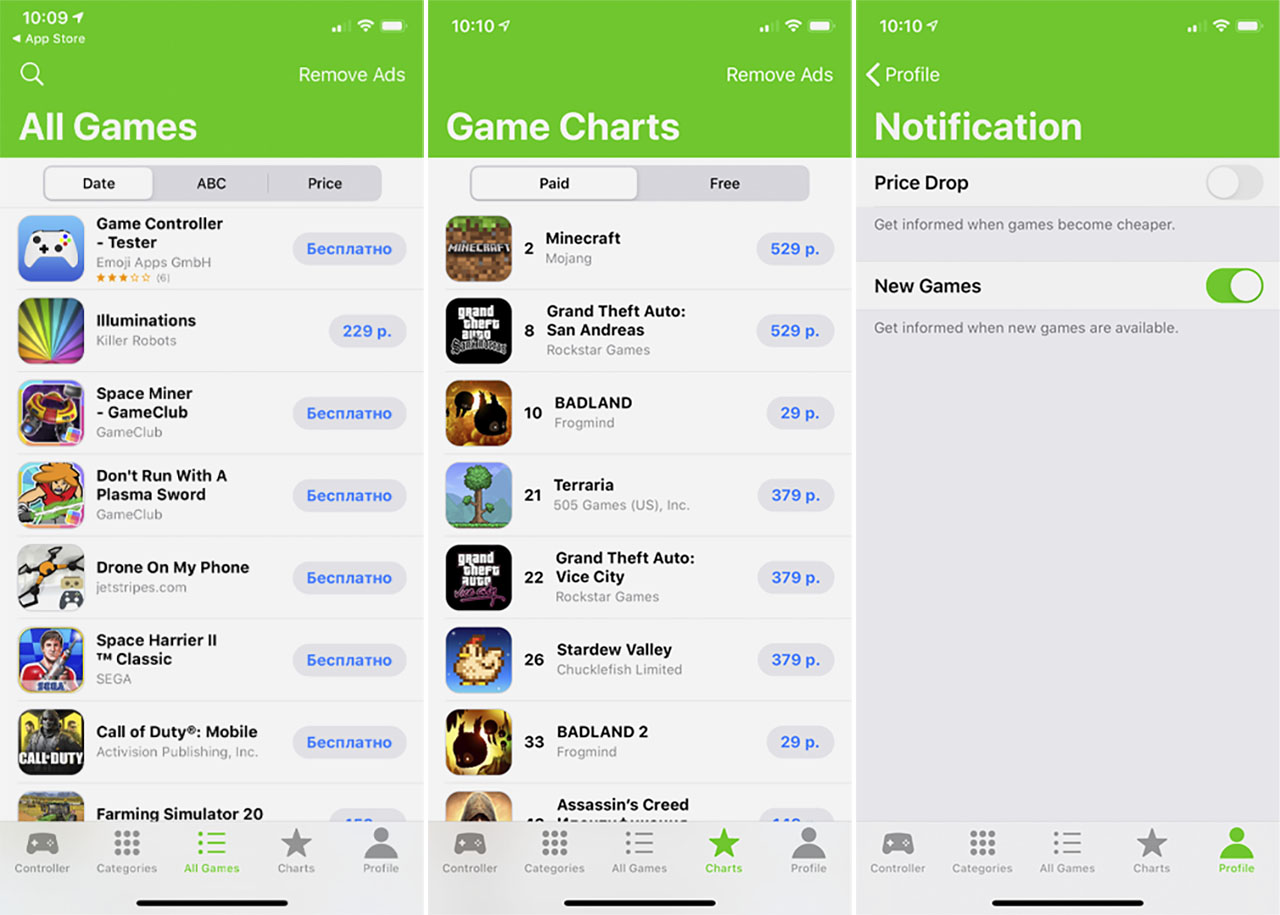
Это ещё удобнее, потому что рядом с каждой игрой сразу есть ссылка на её страницу в App Store для скачивания.
Вот 10 самых топовых на мой взгляд, в которые нужно играть с контроллером:
1. «Контра» 21 века. Онлайн-перестрелки с живыми противниками, куча кастомизируемого оружия, умений и внешнего вида.

⚫️ ⚫️ ⚫️
2. Та самая ГТА, только на экране смартфона. С контроллером играть в неё просто кайф.

⚫️ ⚫️ ⚫️
3. Ещё одна портированная на мобильную платформу классика, в которую можно убить несколько вечеров.

⚫️ ⚫️ ⚫️
4. Динамичная «королевская битва» на 100 игроков в одной локации. Нагибать противников с контроллера чрезвычайно удобно.
![]()
⚫️ ⚫️ ⚫️
5. Самые красивые и реалистичные гонки на iPhone. Практически мобильная Forza.

⚫️ ⚫️ ⚫️
6. Интересная РПГ о похождениях одного пришельца. Огромный мир, отсутствие внутриигровых покупок и крутой сюжет.

⚫️ ⚫️ ⚫️
7. Пошаговая тактическая стрелялка о служителях закона в недалёком будущем. Есть хороший юмор и интересная история.

⚫️ ⚫️ ⚫️
8. Самый динамичный шутер из прошлого. Есть только вы и миллионы врагов – уничтожь их всех.

⚫️ ⚫️ ⚫️
9. Самая большая и интересная MMORPG, по количеству квестов, игровой механике и размеру мира не уступает World of Warcraft на ПК.

⚫️ ⚫️ ⚫️
10. Самый красивый авиасимулятор воздушных боёв разных временных эпох и на разных самолётах, от кукурузника до истребителя.

⚫️ ⚫️ ⚫️
А если вам этого мало, добро пожаловать в сервис Apple Arcade, в котором контроллер поддерживают почти все представленные там игры. Подписка, которая даёт доступ ко всей библиотеке проектов, стоит 199 руб. в месяц.
Кажется, именно сейчас самое лучшее время, чтобы перепройти старую-добрую ГТА. Только теперь на смартфоне, с полноценным контроллером в руках.
Да, если у вас нет PlayStation 4, не беда: контроллер можно купить отдельно в любом магазине электроники, который работает онлайн во время текущего карантина. Цена Dualshock 4 сегодня – 4 590 руб.
Читайте также: Как подключить Dualshock 4 к Mac и во что с ним играть. Инструкция




 (10 голосов, общий рейтинг: 4.50 из 5)
(10 голосов, общий рейтинг: 4.50 из 5)
🤓 Хочешь больше? Подпишись на наш Telegram.

iPhones.ru
Странно, что это всё ещё непопулярная фича.
- Apple,
- iOS 13,
- iPhone,
- Это интересно
![]()
Микк Сид
@mickmaster
Пишу обо всём, что интересно и познавательно — гаджеты, события, репортажи. Увлекаюсь игрой на барабанах, меломан со стажем.
Доступно ли подключение конкретного телефона к Дуалшоку, зависит напрямую от версии оперативной системы на устройстве от Apple. Подключение к джойстику доступно на всех мобильных устройствах с версией IOS выше 13 и включая ее.
Содержание
- К какому Айфону можно подключить джойстик
- Как подключить Дуалшок к Айфону
- Как подключить Xbox One Controller к iPhone
- Как подключить джойстик PS4 к iPhone
- Как подключить геймпад Xbox к iPhone
- Проблемы при подключении
К какому Айфону можно подключить джойстик
Чтобы проверить, какая версия оперативной системы установлена на телефоне, нужно:
- Кликнуть по иконке «Настройки» в главном меню телефона;
- В меню настроек выбрать пункт «Основные»;
- В основных настройках выбрать самый первый пункт «Об этом устройстве»;
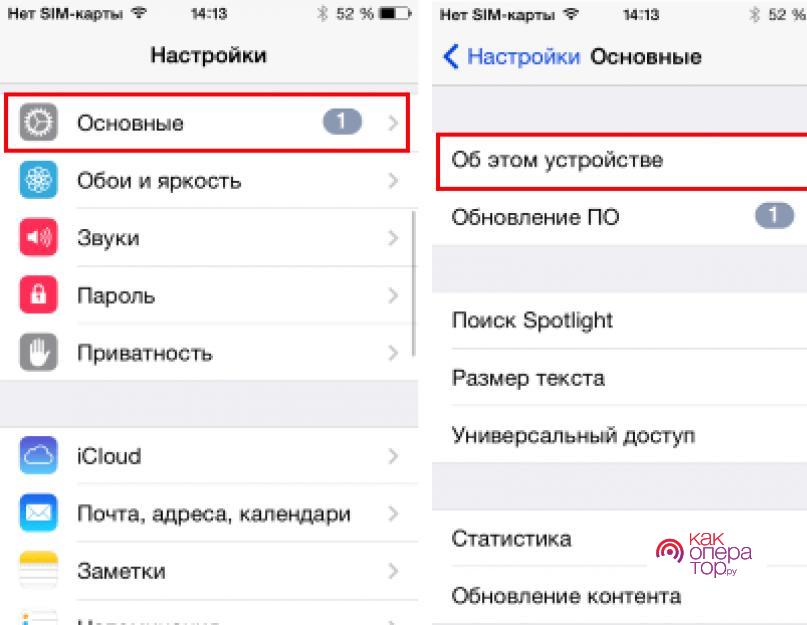
- В строчках с информацией напротив пункта «Версия ПО» будет написан номер IOS, который установлен на телефоне.
Если версия программного обеспечения выше 13, то все отлично, возможность подключения присутствует. Если же оперативная система еще не обновлена, то стоит выполнить несколько простых действий:
- Проверить наличие свободного места в памяти устройства. Обновления часто затрачивают немало памяти, поэтому свободные 3-4 гигабайта необходимы для нормального обновления Iphone;
- Также рекомендуется сделать резервную копию всех данных с телефона. Таким образом можно уберечь себя от ошибок во время обновления, и вовремя вернуть прошлое ПО вместе со всеми файлами. Для этого нужно только связать Iphone и ПК, а после сохранить резервную копию;
- После этого можно вручную обновить ПО через пункт «Настройки». В этом разделе выбрать «Основные» и затем «Обновление ПО». Далее оставляем телефон на 10-20 минут, пока обновление самостоятельно не загрузится. Айфон также умеет обновляться самостоятельно в ночное время, но для этого обязательно подключить устройство к зарядке и включить Wi-Fi.
Минимальная модель устройства, которой доступно обновление до 13 IOS – это Iphone SE. Такие устройства, как Iphone 6 и ниже до 13 IOS уже не обновятся.
Как подключить Дуалшок к Айфону
После проверки обновления операционной системы на устройстве, можно перейти к прямому подключению геймпада к Айфону.
Для этого нужно выполнить несколько простых действий:
- Включить функцию Bluetooth в меню настроен телефона («Настройки» — «Bluetooth» — передвинуть ползунок в правую сторону, чтобы он загорелся зеленым);
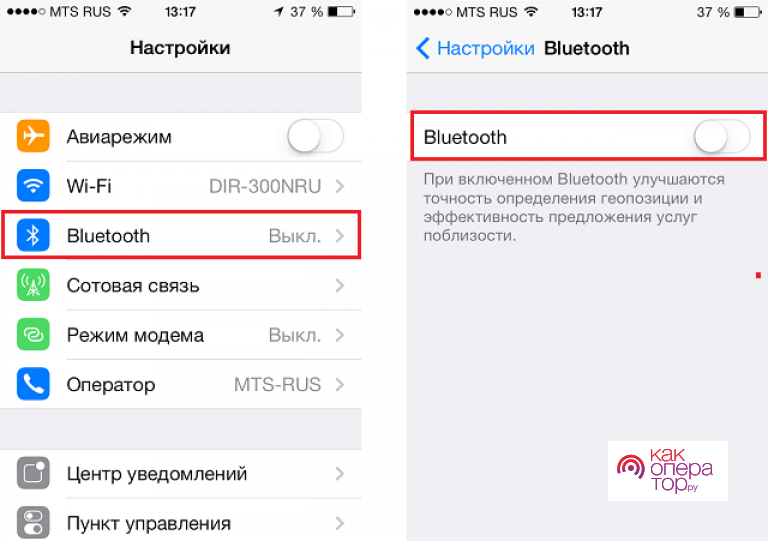
- Берем заряженный и рабочий геймпад от Sony, включаем, а затем зажимаем центральную кнопку «PS» и кнопку «Share»;
- В меню «Bluetooth» появляется уведомление о новом устройстве, которое доступно для подключения, кликаем по нему;
- После успешного подключения, цвет огонька на задней стороне контроллера меняется на бледно-красный. Это свидетельствует об успешном подключении геймпада к Iphone.

Для отключения джойстика от устройства всего есть два способа:
- Зажать главную кнопку «PS» на геймпаде, чтобы выключить его;
- Перейти в настройки Bluetooth на телефоне, и отключить связь с контроллером.
Как подключить Xbox One Controller к iPhone
Подключение джойстика от игровой приставки Xbox также максимально простое и понятное.
Для подключения нужно выполнить следующие действия:
- Включить в настройках Айфона Блютуз, как описывалось в пунктах выше;
- Включить джойстик от Xbox, а после этого зажать кнопку, которая расположена сзади джойстика. Удерживать до того момента, пока иконка не начнет мелькать;
- Подключаем контроллер через телефон.

Для отключения геймпада в пару кликов, нужно просто отключить Бюлютуз на Айфоне.
Как подключить джойстик PS4 к iPhone
Для тех, у кого версия IOS на устройстве ниже 13-ой, отлично подойдут неофициальные способы подключения джойстика к телефону. Для этого необходимо переустановить операционку на аппарате. Всего существует 1 доступный способ, который поможет связать контроллер и Iphone.
Для этого нужны:
- «Jailbreak»;
- Приложения «SixPair» и «Controllers for All».
Начнем с Jailbreak. Эта функция нужна для того, чтобы устанавливать на Айфон файлы, которые ранее были доступны в AppStore.
Что нужно для успешного Джейлбрейка:
- Устройство (айфон от четвертой модели);
- Компьютер на любой операционной системе;
- Шнур для связи телефона и ПК.
Этапы Джейлбрейка:
- На свой ПК устанавливаем официальный Айтюнс и приложение Evasi0n, которое после распаковки нужно запустить от имени админа;
- С помощью шнура присоединяем айфон к ПК, копируем все содержимое на компьютер (нужно создать резервную копию). Перед подключением обязательно проверьте, есть ли на экране блокировки пин-код. Уберите его при наличии;
- Приложение Evasi0n самостоятельно считает информацию о телефоне, который подключен к системе. После клика по кнопке «Jailbreak», приложение на ПК само начнет процесс взлома и смены ОС на айфоне. Главное не отключать телефон и не трогать ПК, так как любое вмешательство может грозить полной потерей работоспособности Iphone;
- После того, как на экране телефона возникнет сообщение с просьбой нажать на «Jailbreak», нажимаем на кнопку, и ждем конечной загрузки в телефоне;
- В это время все еще продолжается установка программного обеспечения на Айфон, также ничего лучше не трогать и не мешать процессу;
- Как только процесс завершится успехом, на экране ПК появится надпись «Done», а на экране телефона (после переустановки) появится лого приложения.
Оцените все риски, перед полной прошивкой телефона. Приложение и операционная система от Evasi0n не являются официальными, поэтому возврат к нормальному функционированию ОС от Apple на взломанном Iphone невозможен.
Приложение «SixPair» и «Controllers for All»
Для успешного подключения двух гаджетов друг к другу нужно:
- Взломанный способом выше телефон;
- Джойстик с возможностью подключения через Bluetooth;
- ПК с установленной на нем SixPair.
Действия:
- Загружаем Controllers for All из Cydia;
- Включаем на ПК приложение SixPair;
- С помощью шнура ЮСБ подключаем оба гаджета к ПК;
- С помощью SixPair вяжем устройства друг к другу;
Все готово! Можно отключаться от ПК и продолжать игру на телефоне при помощи джойстика. Все должно работать без ошибок и проблем.
Как подключить геймпад Xbox к iPhone
По факту этот метод идентичен предыдущему. Для успешной связи гаджета от Xbox с телефоном необходимы:
- Взломанный через Jailbreak телефон (способ целиком описан выше);
- Два шнура ЮСБ;
- ПК с установленным приложением.
Этапы:
- Загружаем Controllers for All из Cydia;
- Включаем на ПК приложение SixPair;
- С помощью шнура ЮСБ подключаем гаджеты от Xbox и Apple;
- С помощью SixPair соединяем каждый между собой.
Интуитивно и просто! Главное в точности соблюсти каждый пункт, тогда с вероятностью в 100% появится возможность играть в любимые игры не держа телефон в руках.
Проблемы при подключении
Во время сопряжения двух гаджетов иногда происходят проблемы, которые вряд ли получится решить самостоятельно. Рассмотрим некоторые из ошибок и неполадок, которые часто можно встретить при подключении двух аппаратов.
Ошибка подключения к телефону или регулярное отключение
Довольно частая проблема. Варианты решения:
- Полностью перезагрузить телефон и джойстик, однако это работает в редких случаях;
- Отключение геймпада от аппарата, с дальнейшим переподключением;
- Отключение всех дополнительных гаджетов (Блютуз-колонки, блютуз-наушников и других).
Нет звука из телефона
Решение проблемы:
- Переподключение джойстика;
- Подключение проводной гарнитуры напрямую к телефону;
- Подключение беспроводной гарнитуры.
Не работают кнопки/некорректно работают кнопки
Проблема скорее всего в калибровке кнопок на аппарате. Решение проблемы довольно простые:
- Через официальный сайт производителя сбросить настройки гаджета, а затем обновить систему до актуальных данных;
- Просто обновить геймпад на сайте Sony или Microsoft;
- Откалибровать положение и назначение кнопок через специальные утилиты.
Отключается телефон
Решение проблемы:
- Перезагрузка телефона или гаджета;
- Подключение телефона к зарядке (из-за перенапряжения аккумулятора он может сбоить);
- На некоторое время отключить телефон от гаджета, дать ему остыть, затем подключить его заново.

Александр
Мастер по ремонту гаджетов
Задать вопрос
Есть ли возможность подключения моего устройства Iphone к беспроводному контроллеру без установки сторонних утилит?

Да, если версия оперативной системы на телефоне не меньше IOS 13.
Я владелец Айфона 8-й модели, но IOS стоит ниже 13. Могу ли я его обновить?

Да, есть возможность поставить официальное программное обеспечение на Ваш телефон. Такой доступ есть у всех моделей старше Iphone модели SE. Для этого нужно перейти в настройках в раздел «Основные», затем «Обновление ПО» и все подтвердить. Для обновления нужно минимум 50% зарядки и подключение к сети Wi-Fi.
У меня есть dualshock от Sony, но проводной, смогу ли я играть через него в игры на телефоне?

Так как айфоны не имеют портов ЮСБ, нет возможности прямого подключения гаджета к аппарату. Для беспроводного подключения и комфортной игры рекомендуется приобрести беспроводной геймпад.
Мой телефон не может обновиться до 13 версии IOS, могу ли я подключить к нему джойстик иным путем?

Да, но для игры необходимо перепрошить телефон с использованием сторонних утилит и компьютера. Но стоит понимать, что после прошивки вернуться к официальной версии ОС на аппарате уже не получится.
Подключение прошло успешно, но кнопки на гаджете не работают, что делать?

Очень вероятно, что эта проблема появилась из-за сопряжения аппарата с другими устройствами. Проверьте, подключен ли телефон к Блютуз гарнитуре или колонкам, и если подключен, то попробуйте отключить и связать Айфон только с джойстиком.
Во время перепрошивки через приложение Evasi0n экран телефона загорелся белым, и больше ничего не происходит, что делать?

Это нормальный процесс обновления операционной системы, поэтому затухание или белый экран является нормой. Стоит подождать еще несколько минут, приложение закончит установку программного обеспечения и можно будет пользоваться айфоном дальше без проблем и играть в любимые игры.
У меня есть неоригинальный беспроводной dualshock, который нормально работает вместе с приставкой PS4, смогу ли я подключить его к телефону?

Невозможно гарантировать позитивный или негативный исход, если гаджет не произведен официальным поставщиком. С большей вероятностью, подключение дуалшока к аппарату будет неудачным, так как система айос очень хорошо защищена от сторонних подключений. Однако на взломанном айфоне сопряжение может завершиться удачей, так как ОС установленная на нем неофициальная.
